Autor:
Tamara Smith
Loomise Kuupäev:
27 Jaanuar 2021
Värskenduse Kuupäev:
13 Mai 2024
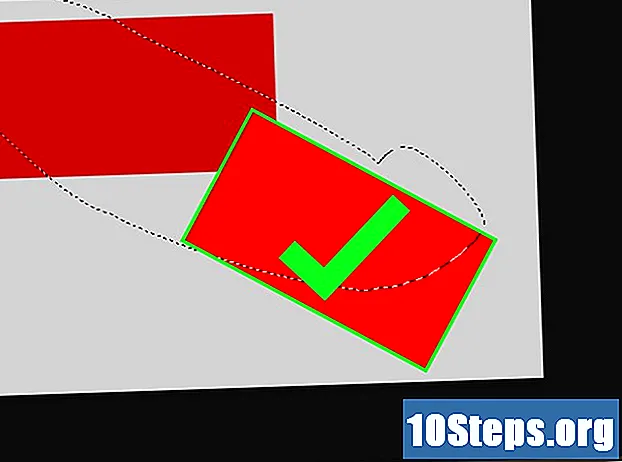
Sisu
Siit saate teada, kuidas objekti pöörata Adobe Photoshopis Windowsi ja Mac OS-i jaoks.
Sammud
Photoshop-faili avamine või loomine. Selleks klõpsake ekraani ülaservas asuval menüüribal menüül File (Fail) ja tehke järgmist.
- Valige arvutisse salvestatud faili laadimiseks suvand "Ava ...";
- Või tühja dokumendi lähtestamiseks suvand "Uus ...".

Klõpsake kihil. Kihiaken on ekraani allosas ja paremal. Kui seda seal pole, vajutage klaviatuuril F7. Seejärel valige kiht, mis sisaldab objekti, mida soovite pöörata.- Teine võimalus kihtide akna kuvamiseks on klõpsata menüül "Vaade" ja valida "Kihid". Vaikimisi kuvatakse see ekraani paremas alanurgas.

Võtke kasutusele tööriist "Kiire valik". See on saadaval tööriistariba sees, ekraani vasakus ja keskel. Otsige pintslit, mille ots on punktiiriga ellipsis sees - see on neljas tööriist ülalt alla.- Kui te ei leia seda, klõpsake ja hoidke tööriista „Võlukepp”, kuni ilmub menüü; “Kiirvalik” on sees.

Valige objekt. Kasutage nuppu "Kiire valimine", et tõsta esile objekt, mida soovite pöörata.- Terve kihi pööramiseks ei pea te midagi valima.
Avage menüü Redigeerimiseks. See on üks ekraani ülaosas asuva riba menüüdest.
Valige suvand Muutumine. See on peaaegu menüü keskel.
klõpsa sisse Pöörake 180 ° objekti või kihi tagurpidi pööramiseks.
klõpsa sisse Pöörake 90 ° päripäeva objekti või kihi põhja pööramiseks vasakule ja üles.
klõpsa sisse Pöörake 90 ° vastupäeva objekti põhja pööramiseks paremale ja üles.
klõpsa sisse Keerutada vabalt pöörlema. Pange tähele, et objekti või kihi ümber ilmub kaheksa ruuduga kast.
- Klõpsake ja hoidke kursorit ühe kasti kohal ning alustage soovitud objekti pööramiseks hiire liigutamist.
- Pöördumisaste kuvatakse kursori kõrval oleval ekraanil.
Vajutage Sisestage objekti fikseerimiseks teostatud pöördes.
Näpunäited
- Klaviatuuri otseteede kasutamine kiirendab Photoshopis ülesandeid märkimisväärselt. Nii et alustage redigeerimist nagu proff, õppige mõnda otseteed:
- M - telkimisriist (valik);
- V - tööriista teisaldamine;
- Ctrl + T (Mac OS-is Cmd + T) - tasuta transformatsioon (saate selle suurust muuta, perspektiivi asetada ja isegi pöörata - nende valikute nägemiseks paremklõpsake objektil).
- 15-kraadise sammu lukustamiseks hoidke pöörde ajal all klahvi "Shift".
Vajalikud materjalid
- Adobe Photoshop


